windows7出现代码80244019怎么办 win7更新错误80244019的解决方法
时间:2021-04-09作者:fang
win7电脑凭借良好的兼容性和稳定性现在还受到了许多网友的欢迎,但我们在长期的使用下难免会出现一些问题。例如近日就有用户遇到了win7更新错误出现代码80244019的情况,这是怎么一回事呢?我们又该怎么解决呢?对于这一问题,今天本文为大家带来的就是windows7出现代码80244019的解决方法。
推荐下载:系统之家win7激活版
解决方法如下:
1、点击计算机左下角的开始,弹出下级子菜单。
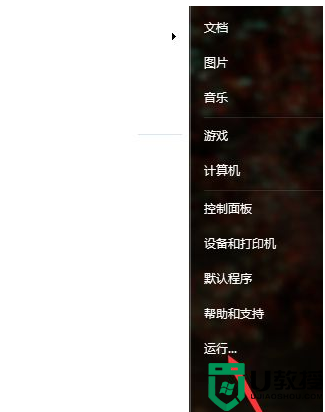
2、点击“运行”,弹出运行窗口。
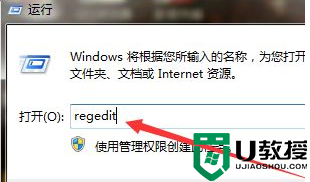
3、在页面上输入“regedit”回车,打开注册表编辑器。
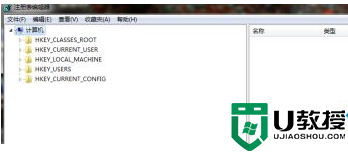
4、在注册表中定位到WindowsUpdate项(如下图)。

5、如果域控部署了WSUS,那么在右侧可见“WUServer”和“WUStatusServer”,将这两个数值删掉即可。
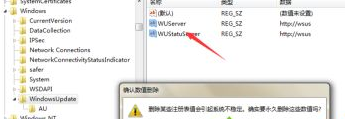
6、定位到WindowsUpdate下的AU项,在右侧列表中找到“UseWUServer”。将其数据数值设置为0,重启计算机即可解决问题。
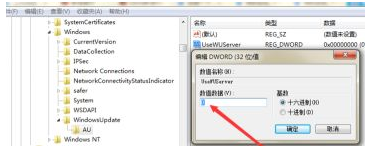
关于windows7出现代码80244019的解决方法就为大家分享到这里啦,希望可以帮助到大家哦。





